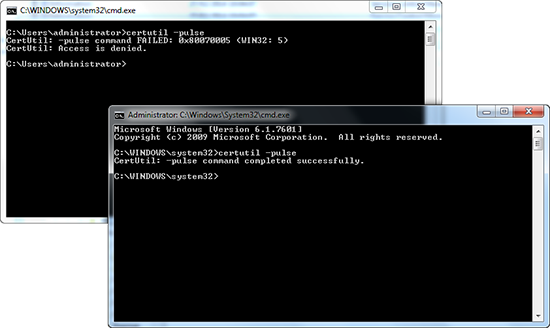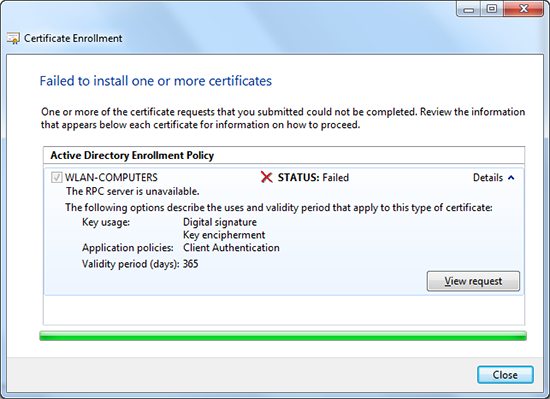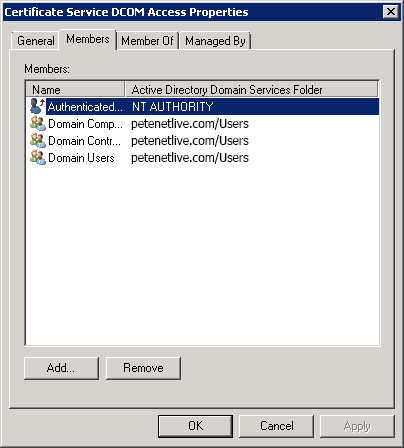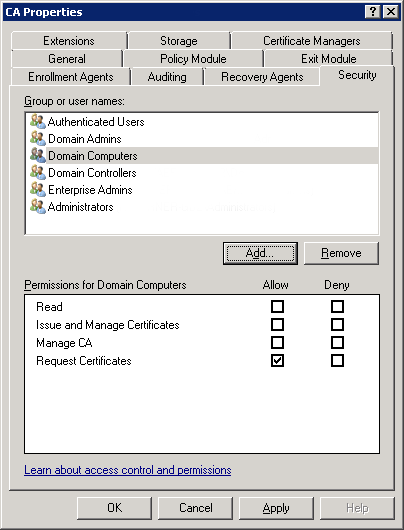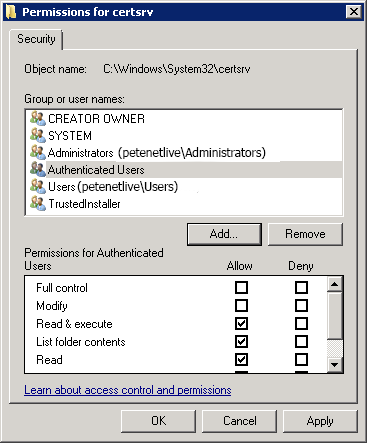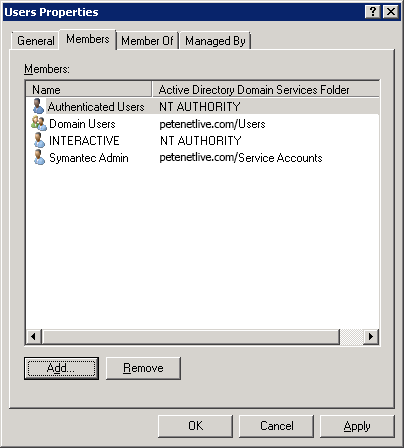Dịch vụ hành chính công trực tuyến
Dựa theo mô hình tiến hóa 4 mức của
CPĐT (mô hình Gartner), một dịch vụ hành chính công được gọi là trực
tuyến trên cổng thông tin điện tử nếu nó thỏa mãn một trong các điều
kiện sau:
-Cổng thông tin điện tử có đầy đủ
thông tin về quy trình, thủ tục thực hiện dịch vụ, các giấy tờ cần
thiết, các bước tiến hành, thời gian thực hiện, chi phí thực hiện dịch
vụ. (mức độ 1)
-Ngoài thông tin đầy đủ như mức độ
1, cổng thông tin điện tử cho phép người sử dụng tải về các mẫu đơn, hồ
sơ để người sử dụng có thể in ra giấy, hoặc điền vào các mẫu đơn. Việc
nộp lại hồ sơ sau khi hoàn thành được thực hiện qua đường bưu điện hoặc
người sử dụng trực tiếp mang đến cơ quan thụ lý hồ sơ (mức độ 2)
-Ngoài thông tin đầy đủ như ở mức
độ 1 và các mẫu đơn, hồ sơ cho phép tải về như ở mức độ 2, cồng thông
tin điện tử còn cho phép người sử dụng điền trực tuyến vào các mẫu đơn,
hồ sơ và gửi lại trực tuyến các mẫu đơn, hồ sơ sau khi điền xong tới cơ
quan và người thụ lý hồ sơ. Các giao dịch trong quá trình thụ lý hồ sơ
và cung cấp dịch vụ được thực hiện qua mạng. Tuy nhiên, việc thanh toán
chi phí và trả kết quả sẽ được thực hiện khi người sử dụng dịch vụ đến
trực tiếp cơ quan cung cấp dịch vụ. (mức độ 3)
-Ngoài thông tin đầy đủ như ở mức
độ 1, các mẫu đơn, hồ sơ cho phép tải về như ở mức độ 2, gửi trực tuyến
hồ sơ và thực hiện các giao dịch qua mạng như ở mức độ 3, việc thanh
toán chi phí sẽ được thực hiện trực tuyến, việc trả kết quả có thể thực
hiện trực tuyến hoặc gửi qua đường bưu điện. (mức độ 4) Như vậy, mức độ 1
là mức độ đơn giản nhất của dịch vụ hành chính công trực tuyến. Mức độ 4
là mức độ hoàn chỉnh nhất của dịch vụ hành chính công trực tuyến, ở mức
độ này, người sử dụng được cung cấp dịch vụ hoàn chỉnh mà không cần
giao tiếp trực tiếp (gặp mặt) cơ quan cung cấp dịch vụ.
Áp dụng trong hoàn cảnh thực tế của
Việt Nam hiện nay, dựa trên hiện trạng ứng dụng Internet, hiện trạng về
các dịch vụ hành chính công, việc thực hiện trực tuyến các dịch vụ nên
được hoàn thiện ở mức độ 3. Các nguyên nhân chính dẫn đến việc khó có
thể xây dựng các dịch vụ hành chính công trực tuyến hoàn chỉnh - mức độ
4, đó là:
-Chưa có cơ chế xác nhận người sử dụng (vì chưa có cơ sở dữ liệu con người)
-Chưa có khả năng thực hiện thanh toán trực tuyến (chi phí cho dịch vụ)
-Mức độ an toàn, bảo mật cho các giao dịch trực tuyến đòi hỏi rất cao.
Chính vì vậy, mức độ 3 là mức độ phù hợp nhất để triển khai các dịch vụ hành chính công trực tuyến đối với Việt Nam.
Lợi ích khi xây dựng các dịch vụ hành chính công trực tuyến ở mức độ 3
Chính phủ điện tử là mô hình nhiều
quốc gia, trong đó có các quốc gia phát triển nhất trên thế giới như Mỹ,
Anh, Pháp, Đức hướng tới do các lợi ích to lớn mà nó có thể mang lại.
Tuy nhiên, ở đây chỉ kể đến một số lợi ích thực tiễn khi triển khai các
dịch vụ hành chính công trực tuyến ở mức độ 3:
-Giảm thời gian gửi/nhận hồ sơ,
giảm thời gian đi lại cho người sử dụng, do đó làm giảm thời gian và
công sức của người sử dụng các dịch vụ hành chính công. Từ đó làm tăng
hiệu suất và hiệu quả của các cơ quan cung cấp dịch vụ.
-Tăng tính minh bạch của các cơ
quan cung cấp dịch vụ, vì với sự phát triển của công nghệ thông tin,
việc cung cấp các thông tin về trạng thái hiện tại của quy trình là hoàn
toàn có thể (cung cấp thông tin hồ sơ đang nằm ở phòng ban nào? đang
được ai thụ lý? hồ sơ bị tắc ở khâu nào?...)
-Tăng khả năng giám sát của các cơ
quan cấp trên, vì các cơ quan cấp trên có thể kiểm tra được tình trạng
xử lý các hồ sơ hiện thời. Từ đó, làm tăng tính trách nhiệm của các cơ
quan cung cấp dịch vụ.
-Tạo cơ hội cho việc cải cách hành
chính, vì khi thực hiện đưa các dịch vụ hành chính công lên mạng thì các
quy trình, thủ tục hành chính đều được chuẩn hóa để có thể áp dụng
CNTT. Do đó, các điểm bất cập của quy trình hiện tại có thể được phát
hiện và đó là cơ hội để cải cách hành chính thực hiện tái thiết kế quy
trình.
-Hiệu quả kinh tế cho cả người sủ
dụng dịch vụ và cơ quan cung cấp dịch vụ, do có thể tiết kiệm thời gian,
công sức, cắt giảm các chi phí đi lại, chi phí văn phòng phẩm, chi phí
nhân công…
Khó khăn đưa các dịch vụ công lên mạng
Đưa các dịch vụ hành chính công lên
mạng là một trong những mục tiêu quan trọng của kế hoạch phát triển
chính phủ điện tử nói chung. Trong hoàn cảnh hiện tại của Việt Nam, việc
triển khai các dịch vụ lên mạng sẽ gặp các khó khăn sau đây: Khó khăn 1: Cơ chế xác nhận người dùng, cụ thể là hai vấn đề sau:
-Kiểm tra xem người đang sử dụng
dịch vụ trực tuyến có phải là người có nhu cầu thực sự hay không? Nếu
không kiểm tra được điều này có thể dấn đến lãng phí thời gian của người
thụ lý hồ sơ khi phải nhận các hồ sơ không có thực.
-Với những người có nhu cầu sử dụng
dịch vụ, kiểm tra xem thông tin họ nhập vào hệ thống có phải thông tin
thực hay không? Nếu không kiểm tra được điều này có thể dẫn đến việc
cung cấp dịch vụ cho những người không đủ điều kiện để nhận dịch vụ.
Khó khăn 2: Thói quen và nhận thức của các cán bộ trong cơ quan cung cấp dịch vụ.
Khó khăn 3: Thói quen và nhận thức của người sử dụng dịch vụ.
Khó khăn 4: Internet chưa sẵn sàng ở mọi nơi, mọi lúc ở Việt Nam.
Kết luận
Trong chuyên đề này, đã giới thiệu
khái niệm về chính phủ điện tử và một số nội dung xây dựng CPĐT ở Việt
Nam. Chuyên đề được soạn cho sinh viên khoa CNTT nên cách tiếp cận theo
cách tìm hiểu quy trình nghiệp vụ, từ đó xấc định các chức năng của hệ
thống. CPĐT và sản phẩm công nghệ thông tin trực tiếp là cổng điện tử đã
được trình bày để sinh viên có thể lựa chọn đề tài, định hướng nghề
nghiệp. Hệ thống portal là một phần mềm lớn, phức tạp nên trong phạm vi
một chuyên đề không thể đề cập chi tiết như chuyên đề TMĐT. Tuy nhiên nó
là những định hướng giúp sinh viên có thể lựa chọn đề tài thực hiện một
vài chức năng trong CPĐT.
http://voer.edu.vn